MySql基础-笔记1 -Windows下安装配置图文教程
1、下载
https://dev.mysql.com/downloads/mysql/
- 打开以上链接,根据自己的系统进行选择(本文以64位系统为例)

- 如果是32位系统,请选择msi安装

2、安装
- zip格式无须安装,下载下来是zip格式,直接解压到某个目录,注意目录不要有中文,本文目录为:D:\mysql-8.0.19-winx64

3、设置环境变量
-
进入到D:\mysql-8.0.19-winx64\bin,复制该路径

-
依次打开 “开始”-“计算机”, 右键选择“属性”,进入如下页面,点击“高级系统设置”:

-
选择“环境变量”

-
在系统环境变量中找到path

-
在path的最后变加D:\mysql-8.0.19-winx64\bin,(用英文分号把各个路径隔开),确定即可

4、配置Mysql的配置文件
- 进入到D:\mysql-8.0.19-winx64\目录,在该目录下新建 my.ini 配置文件
- 编辑my.ini 配置以下基本信息:
[client]
# 设置mysql客户端默认字符集
default-character-set=utf8
[mysqld]
# 设置3306端口
port = 3306
# 设置mysql的安装目录
basedir=D:\\mysql-8.0.19-winx64
# 设置 mysql数据库的数据的存放目录,MySQL 8+ 不需要以下配置,系统自己生成即可,否则有可能报错
# datadir=C:\\web\\sqldata
# 允许最大连接数
max_connections=20
# 服务端使用的字符集默认为8比特编码的latin1字符集
character-set-server=utf8
# 创建新表时将使用的默认存储引擎
default-storage-engine=INNODB
5、启动Mysql
进入到D:\mysql-8.0.19-winx64\bin目录下,按住shift键,鼠标右键,选择“在此处打开命令窗口”
- 初始化数据库
mysqld --initialize --console

执行完毕后,会输出以上信息,其中root用户的密码为初始默认密码:vzSn9>6V(tjw,后续登录会用到
- 输入以下安装命令
mysqld install

- 启动输入以下命令即可
net start mysql
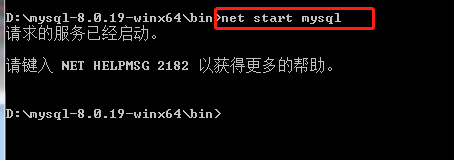
6、登录Mysql
- 如果是本地,并且已经加了环境变量,直接在cmd中输入,mysql回车即可:

- 如果是其他安装方式,输入以下命令打开mysql,
mysql -h 主机名 -u 用户名 -p
-h : 指定客户端所要登录的 MySQL 主机名, 登录本机(localhost 或 127.0.0.1)该参数可以省略;
-u : 登录的用户名;
-p : 告诉服务器将会使用一个密码来登录, 如果所要登录的用户名密码为空, 可以忽略此选项。
- 如果我们要登录本机的 MySQL 数据库,只需要输入以下命令即可:
mysql -u root -p
- 按回车确认, 如果安装正确且 MySQL 正在运行, 会得到以下响应:
Enter password:
若密码存在, 输入密码登录, 不存在则直接按回车登录。登录成功后你将会看到 Welcome to the MySQL monitor… 的提示语。
然后命令提示符会一直以 mysq> 加一个闪烁的光标等待命令的输入, 输入 exit 或 quit 退出登录。
7、修改Mysql默认密码
-
第一种:使用工具SQLyog或者Navicat for MySQL来修改
登录到数据库后,选择工具,进入用户管理页面直接修改密码即可;

-
第二种:
方式一:用SET PASSWORD命令
格式:mysql> set password for 用户名@localhost = password('新密码');
例子:mysql> set password for root@localhost = password('123456');
方式二:用mysqladmin
格式:mysqladmin -u 用户名 -p 旧密码 password 新密码
例子:mysqladmin -u root -p 123456 password 123456
方式三:方法3:用UPDATE直接编辑user表
mysql> use mysql;
ysql> update user set password=password('123') where user='root' and host='localhost';
mysql> flush privileges;
方式四:在忘记root密码的时候,可以这样
以windows为例:
- 关闭正在运行的MySQL服务。
- 打开DOS窗口,转到mysql\bin目录。
- 输入mysqld --skip-grant-tables 回车。--skip-grant-tables 的意思是启动MySQL服务的时候跳过权限表认证。
- 再开一个DOS窗口(因为刚才那个DOS窗口已经不能动了),转到mysql\bin目录。
- 输入mysql回车,如果成功,将出现MySQL提示符 >。
- 连接权限数据库: use mysql; 。
- 改密码:update user set password=password("123") where user="root";(别忘了最后加分号) 。
- 刷新权限(必须步骤):flush privileges; 。
- 退出 quit。
- 注销系统,再进入,使用用户名root和刚才设置的新密码123登录。
- 点赞
- 收藏
- 关注作者

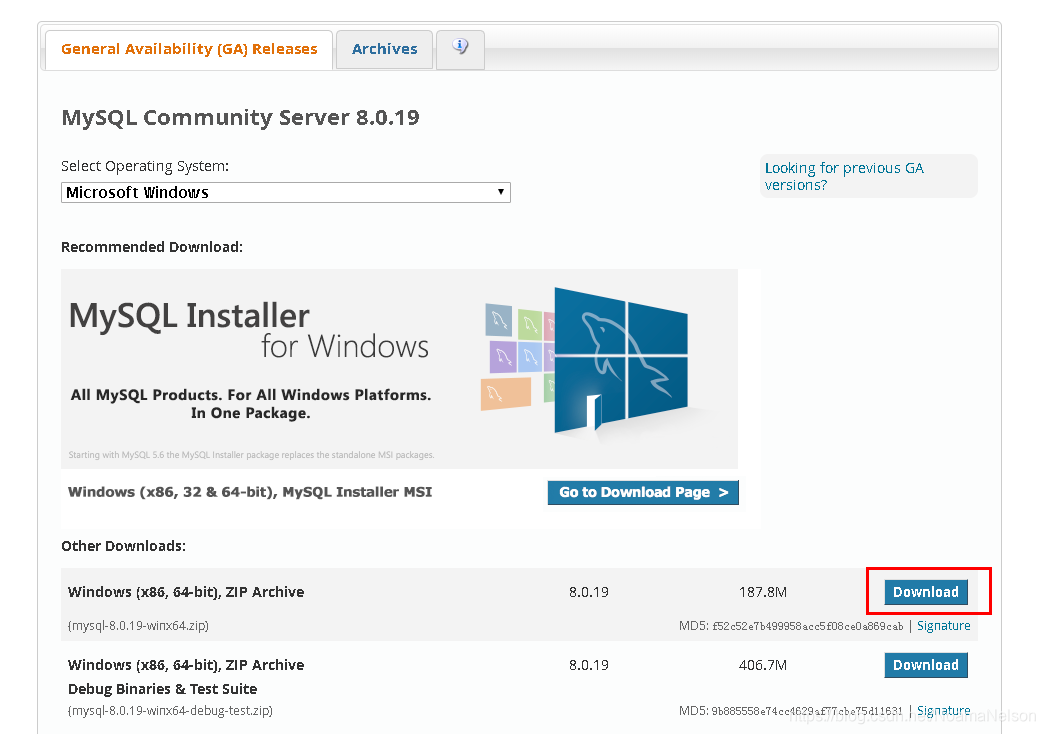
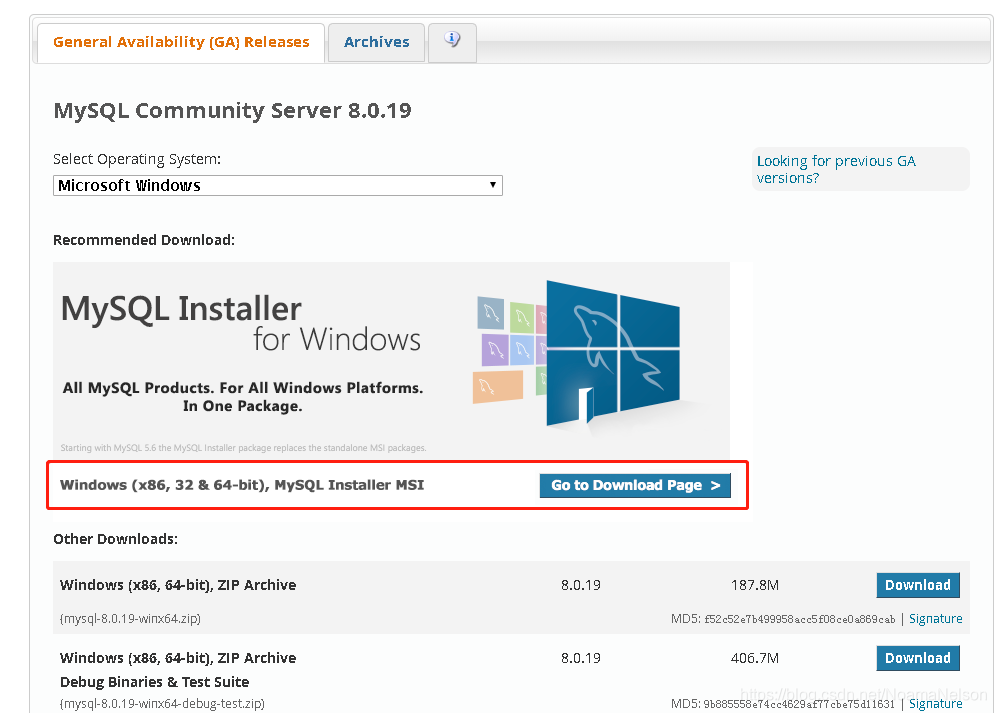
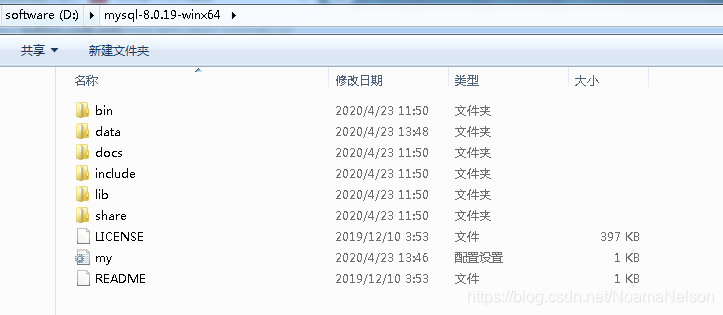
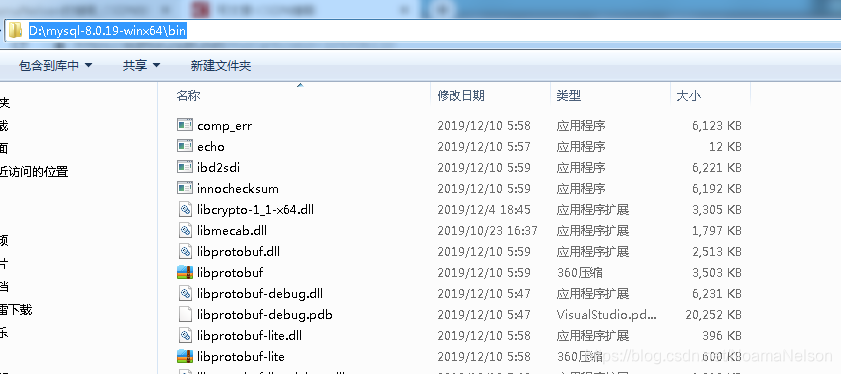
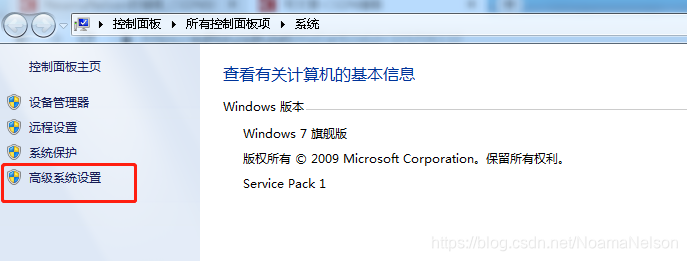
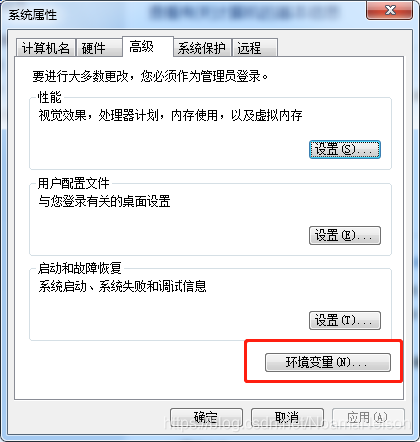
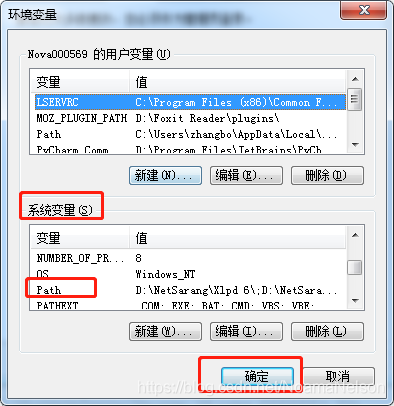
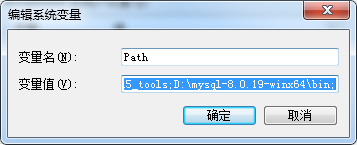
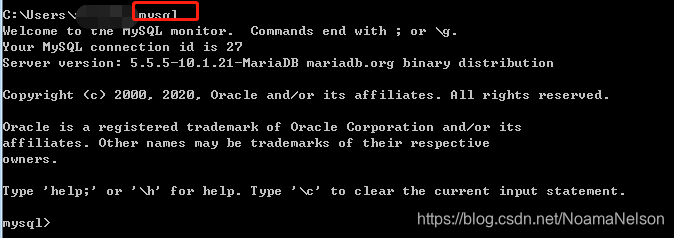
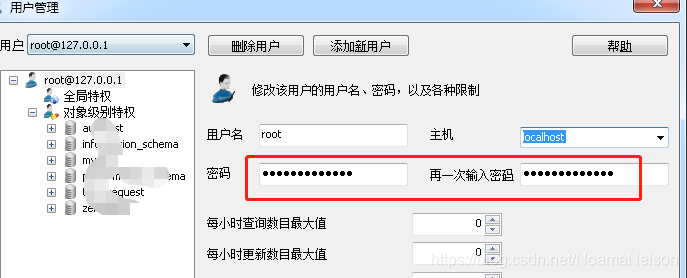

评论(0)